Nå nylig kom iOS 10, og denne oppdateringen brakte blant annet med seg det som kanskje er tidenes største oppdatering til Meldinger-appen. Klistremerker, større emojier og fancy effekter gjør egentlig at appen nå minner aldri så lite om Facebook Messenger. Men ikke vær bekymret, for jeg skal guide deg gjennom alt som er nytt, og vise deg hvordan du bruker det.
Ved første øyekast
Ved første øyekast ser du at selv om det minner om før, er det mye som ser annerledes ut, hovedsakelig på navigasjonslinja øverst og inntastingslinja nederst. Du vil nå få et bilde av personen du skriver til over navnet til personen (hvis det ikke finnes noe bilde, vil du få den klassiske grå sirkelen med initialer inni). Dette er kanskje for å gjøre det lettere å se hvem du skriver til? Resultatet er i hvert fall at denne linja er blitt en liten del høyere, og tar opp litt mer av plassen på skjermen din.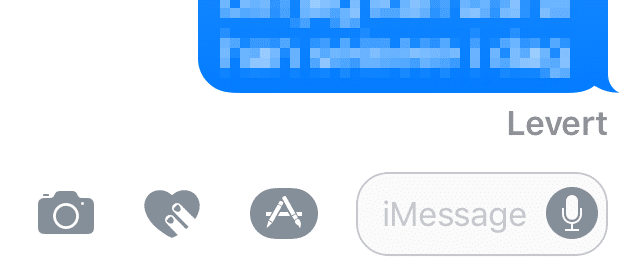
FOTO: Patrick Sletvold.
CC BY-NC-SA 4.0
Meldignslinja nederst har derimot fått større forandringer. Der den før stort sett var dominert av meldingsfeltet, er nå en stor del tatt opp av snarveirknapper til kamera, Digital Touch og apper (kommer tilbake til disse to straks). Hvis du umiddelbart ble bekymret over å miste verdifull plass i skrivefeltet, kan jeg derimot berolige deg og si at dette vil skjules bak én knapp når du skriver. Siden send-knappen også er forandret til å være smalere (nå rett og slett til en pil som peker oppover), vil feltet omtrent like stort som tidligere.
Haugevis med apper
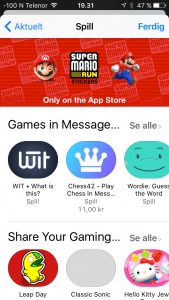
FOTO: Patrick Sletvold.
CC BY-NC-SA 4.0
For å oppsummere det meste med Meldinger-appen i iOS 10, holder det kanskje med ett ord: apper. Det er nå mulighet for at apper kan legge til innhold i Meldinger, enten som del av en eksisterende app, eller faktisk også som en ren Meldinger-app. Sistnevnte har mer avlang form på app-ikonet, for at du skal kunne se forskjell på disse og vanlige apper i App Store.
Meldinger-appene er gjerne en av to ting, en klistremerkepakke, eller et spesialvedlegg du kan sende sammen med meldingen. For eksempel har Nintendo laget en Mario-klistremerkepakke for å reklamere for Super Mario Run, mens Evernote lar deg sende notater fra appen med meldinger. I tillegg har en hel haug med kjendiser (f.eks. Justin Bieber, Messi) laget egne klistremerker. Det samme har en del kjente karakterer og merker (som Mikke Mus, Angry Birds, Star Wars, Pokémon, Sauen Shaun, Frost osv.). Det har også blitt et marked for Meldinger-spill, altså spill du kan spille med andre gjennom meldinger (f.eks. Chess 42, et sjakkspill).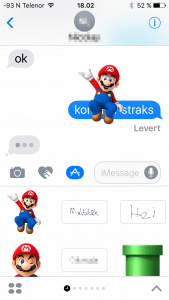
FOTO: Patrick Sletvold.
CC BY-NC-SA 4.0
Klistremerkene har to bruksområder. Du kan trykke på dem for å sende dem som et vanlig bildevedlegg, eller trykke og holde for å klistre på en av meldingene på skjermen. Hvis motparten ikke har iOS 10, vil klistremerkene alltid vises som bildevedlegg. Noe lignende gjelder vedleggsappene. Du får et valg over hva du vil sende (eller i tilfellet til spillene, muligheten til å velge ditt trekk), og vedlegget vil sendes som en forhåndsvisning av det som er sent, for eksempel en sang fra Apple Music, eller et notat fra Evernote. Og igjen, hvis mottakeren ikke har iOS 10, vil vedleggene bare sendes på vanlig vis, i dette tilfellet som linker til innholdet som sendes. Jeg må jo selvfølgelig også nevne at hvis du sender en link til en nettside, vil den forhåndsvises, og hvis du sender en link til en video, har du muligheten til å se den direkte i Meldinger-appen.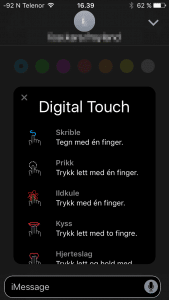
CC BY-NC-SA 4.0
Du har også Digital Touch, en funksjon som opprinnelig kommer fra Apple Watch. Du har muligheten til å tegne i flere farger, lage diverse symboler/figurer og legge til video-/bilde-bakgrunn. Du finner denne funksjonen bak hjerteikonet med to fingre foran. Hvis du legger telefonen i landskapsmodus (sidelengs) kan du også bruke håndskrift til å skrive en melding, som vil animeres når mottakeren får den. Som standard ligger det inne en del håndskriftsmeldinger du kan bruke om du ønsker, for eksempel «awesome», «Merci» og «Gratulerer med dagen» (basert på hvilke språktastaturer du har aktivert).
FOTO: Patrick Sletvold.
CC BY-NC-SA 4.0
Fancy effekter
Noe annet nytt er såkalte effekter og reaksjoner. Jeg skal forklare effekter først. Dette er blant funksjonene du trenger å vite om for å kunne bruke, for det er ikke åpenbart hvor du finner dem. Før du spør, trykk hardt på send-knappen (trykk og hold hvis du ikke har 3D Touch), så vil du få opp disse valgene. Effektene kan deles inn i to kategorier, bobleeffekter og bakgrunnseffekter.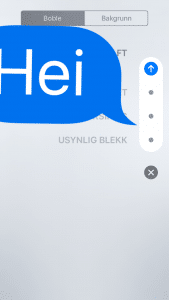
FOTO: Patrick Sletvold.
CC BY-NC-SA 4.0
Bobleeffekter har med hvordan meldingsbobla vises når den ankommer. De tre første, kalt Kraft, Intensitet og Forsiktig, er ganske enkle, og har samme prinsipp. Kraft vil slenge bobla hardt ned på skjermen, Intensitet vil blåse den opp (for å dra til seg fokus), og Forsiktig vil blåse opp bobla, men forminske teksten (for å få et mer forsiktig utseende). Den siste, Usynlig blekk, er spesiell, for den er den eneste som varer evig. Her blir teksten i bobla skjult bak glitrende magiske partikler, og mottakeren (og avsenderen) må sveipe på bobla for å midlertidig avsløre teksten (eller bildet, det funker like bra, om ikke bedre). Usynlig blekk passer bra hvis det er noe du ikke ønsker at folk skal kunne se over skulderen til mottakeren ved en tilfeldighet, for eksempel en overraskelse.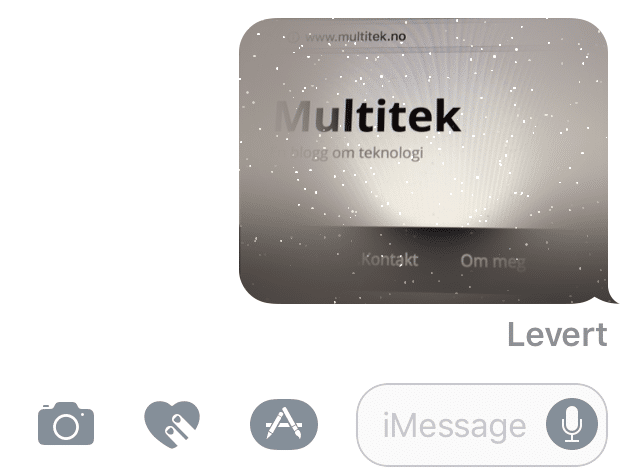
FOTO: Patrick Sletvold.
CC BY-NC-SA 4.0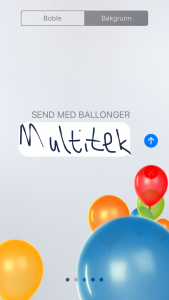
FOTO: Patrick Sletvold.
CC BY-NC-SA 4.0
Bakgrunnseffekter er nokså spennende de også. De lar deg spille av et filmklipp (blant de forhåndsdefinerte, vel å merke) i bakgrunnen når mottakeren ser meldingen. Disse inkluderer alt fra lasereffekter til fyrverkeri, og passer derfor kanskje best til feiringer, fester og gratulasjoner. Noen mener kanskje disse effektene kan være irriterende, men jeg ser for meg at det ikke er mange som vil benytte dem på daglig basis uansett, kanskje fordi de ikke er så lette å oppdage hvis man ikke vet hvor de er.
Reaksjoner er en av de andre nye funksjonene i Meldinger-appen, og hvis du har brukt reaksjoner-funksjonen på Facebook burde ikke dette være veldig annerledes.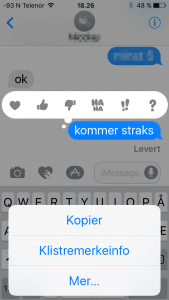
FOTO: Patrick Sletvold.
CC BY-NC-SA 4.0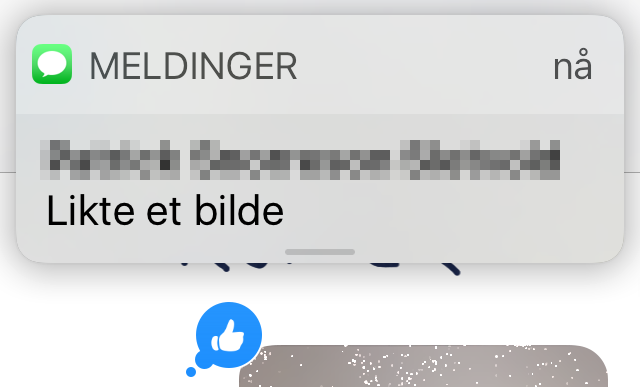
FOTO: Patrick Sletvold.
CC BY-NC-SA 4.0
Så mange emojier du måtte ønske

CC BY-NC-SA 4.0
I tillegg har vi de vanlige «små endringene» som stadig finpusser produktene. Denne gangen er det emojier som er tatt hånd om, med flere nye (rundt 70) for å bedre «gjenspeile mangfoldet av folk i verden», ifølge Apple. Derfor er mange av emojiene nye varianter av allerede eksisterende emojier, som kvinnelige versjoner av sportsutøvere og yrker, og familier med bare en forelder. En annen interessant endring er at pistol-emojien er «forsvunnet» (det er det går rykter om i hvert fall). Den er imidlertid ikke egentlig borte, men den realistiske pistolen er byttet ut med en grønn vannpistol for å ikke oppfordre til vold (det er samme grunnen som til at Unicode ikke godtok å opprette en rifle-emoji).
Vi har også fått noen andre emoji-endringer, den største er kanskje at en melding med bare emojier (opp til 3 stykker) vil vises i trippel størrelse og uten boble rundt når du sender den. En del av de «klassiske» emojiene, som omtrent ikke har blitt endret siden de ble introdusert, har nå også fått en liten oppfriskning i form av en ny skyggeleggingseffekt. Og så er det muligheten for å få foreslått emojier automatisk, da (denne har jeg allerede forklart i min sniktitt på iOS 10).
